IT నిపుణుడిగా, Windows 11/10లో స్టిక్కీ కీలను ఎలా ఆఫ్ చేయాలి అని నేను తరచుగా అడుగుతాను. స్టిక్కీ కీస్ అనేది సత్వరమార్గాలను నమోదు చేయడానికి కీప్యాడ్ను ఉపయోగించడానికి మిమ్మల్ని అనుమతించే ఒక లక్షణం. ఉదాహరణకు, మీరు Shift కీని ఐదుసార్లు నొక్కితే, స్క్రీన్పై స్టిక్కీ కీస్ చిహ్నం కనిపిస్తుంది. స్టిక్కీ కీలను ఆఫ్ చేయడానికి, Shift కీని ఐదుసార్లు నొక్కండి. స్క్రీన్పై స్టిక్కీ కీస్ చిహ్నం కనిపిస్తుంది. Esc కీని నొక్కండి, ఆపై Shift కీని మరో ఐదు సార్లు నొక్కండి.
అవసరమైన వినియోగదారుల కోసం, Windows PCలో స్టిక్కీ కీ ఫీచర్ ఇది Ctrl, Alt మరియు Shift వంటి మాడిఫైయర్ కీలను నొక్కిన తర్వాత చురుకుగా ఉండటానికి అనుమతిస్తుంది కాబట్టి మీరు వాటితో ఇతర కీ కాంబినేషన్లను త్వరగా నొక్కవచ్చు. అయినప్పటికీ, ఇది వారి PC యొక్క లక్షణాలను ప్రభావితం చేస్తుంది కాబట్టి, కొంతమంది వినియోగదారులు ఈ ఎంపికను ఇష్టపడరు. విండోస్ కంప్యూటర్లో స్టిక్కీ కీలను నిలిపివేయడానికి వివిధ మార్గాలు ఉన్నాయి, కాబట్టి ఇది సమస్య కాదు; అయినప్పటికీ, చాలా మంది వినియోగదారులు తాము అలా చేయలేకపోతున్నారని ఫిర్యాదు చేశారు. కీబోర్డ్లో సాఫ్ట్వేర్ లేదా హార్డ్వేర్ సమస్య లేదా రెండింటి వల్ల ఈ సమస్య సంభవించవచ్చు. అందువల్ల, మీరు చేస్తే ఏమి చేయాలో మేము చూస్తాము Windows 11/10లో స్టిక్కీ కీలను ఆఫ్ చేయడం సాధ్యపడదు .

Windows 11/10లో స్టిక్కీ కీలను డిసేబుల్ చేయడం సాధ్యం కాదు
మీరు మీ Windows 11/10 కంప్యూటర్లో స్టిక్కీ కీలను నిలిపివేయగలిగితే, దిగువ పరిష్కారాలను ప్రయత్నించండి. అయితే, ఏదైనా చేసే ముందు, ముందుగా మీ కంప్యూటర్ను పునఃప్రారంభించి, స్టిక్కీ కీలను నిలిపివేయడానికి ప్రయత్నించండి. సమస్య కొనసాగితే, కింది పరిష్కారాలను ప్రయత్నించండి:
- విండోస్ సెట్టింగ్ల ద్వారా స్టిక్కీ కీలను నిలిపివేయండి
- వేరే కీబోర్డ్ని ప్రయత్నించండి
- Num Lock కీని నొక్కండి
- కీబోర్డ్ పవర్ నిర్వహణను తనిఖీ చేయండి
- కీబోర్డ్ డ్రైవర్ను అన్ఇన్స్టాల్ చేసి మళ్లీ ఇన్స్టాల్ చేయండి
- మీ కంప్యూటర్లో మీ కీబోర్డ్ సెట్టింగ్లను రీసెట్ చేయండి
1] విండోస్ సెట్టింగ్లలో స్టిక్కీ కీలను ఆఫ్ చేయండి.
మీరు స్టిక్కీ కీలను సరిగ్గా డిసేబుల్ చేయకపోవచ్చు మరియు ఈ ఫీచర్ కేవలం డిజేబుల్ చేయబడలేదని అనుకోవచ్చు. అందువల్ల, మీరు మీ Windows కంప్యూటర్లో స్టిక్కీ కీలను రెండు రకాలుగా నిలిపివేయవచ్చు.
- నొక్కండి విండోస్ + నేను తెరవడానికి మీ కంప్యూటర్లో సెట్టింగ్లు .
- నొక్కండి లభ్యత ఎడమ పానెల్పై.
- అప్పుడు వెళ్ళండి కీబోర్డ్ ఎంపిక మరియు దానిపై క్లిక్ చేయండి.
- ముందు స్విచ్ ఆఫ్ చేయండి అంటుకునే కీలు .
విండోస్లో స్టిక్కీ కీలను ఆన్ లేదా ఆఫ్ చేయడానికి మీరు కంట్రోల్ ప్యానెల్ని కూడా ఉపయోగించవచ్చు.
2] వేరొక కీబోర్డ్ని ఉపయోగించి ప్రయత్నించండి
మీరు వేరొక కీబోర్డ్ని ఉపయోగించి ప్రయత్నించవచ్చు మరియు మీరు దానితో స్టిక్కీ కీలను నిలిపివేయగలరో లేదో చూడవచ్చు. కొత్త కీబోర్డ్ పని చేస్తే, మునుపటి కీబోర్డ్ తప్పుగా ఉంది. ఈ సందర్భంలో, మీరు తప్పు కీబోర్డ్ను రిపేరు చేయవచ్చు లేదా దాన్ని కొత్తదానితో భర్తీ చేయవచ్చు. అయితే, మీరు ప్రొఫెషనల్ కీబోర్డ్ రిపేర్ లేదా రీప్లేస్మెంట్ టెక్నీషియన్ను సంప్రదించాలి.
3] Num Lock కీని నొక్కండి
మాత్రమే ఉన్న వ్యక్తులకు ఇది పూర్తిగా భిన్నమైన పరిస్థితి Fn కీ శాశ్వతంగా, స్టిక్కీ కీలను ఆఫ్ చేసిన తర్వాత కూడా. నిలిపివేయడానికి బటన్ను నొక్కమని మేము మీకు సలహా ఇస్తున్నాము నంబర్ బ్లాకింగ్ ఇది మీ సమస్యను పరిష్కరిస్తుందని ఆశిస్తున్నాను.
convert.mod to.mpg
4] కీబోర్డ్ పవర్ మేనేజ్మెంట్ని తనిఖీ చేయండి.
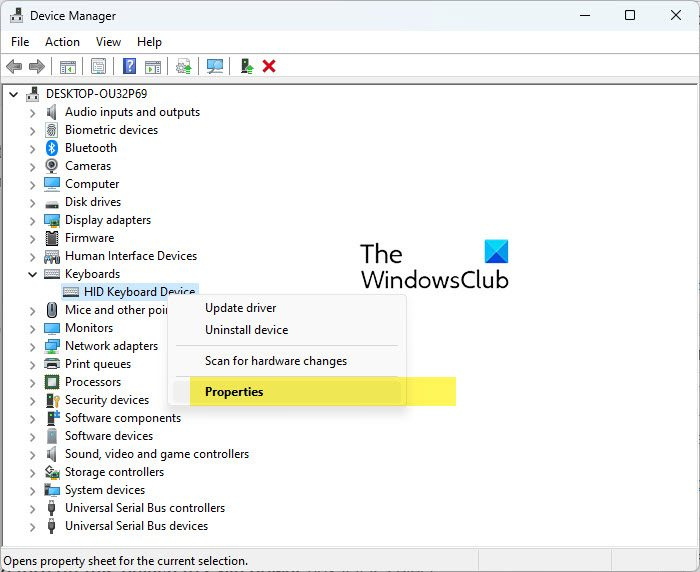
కొంతమంది వినియోగదారులు తమ కీబోర్డ్ పవర్ మేనేజ్మెంట్ సెట్టింగ్లను మార్చడం ద్వారా ఈ చిక్కుకున్న కీ సమస్యను పరిష్కరించగలిగామని చెప్పారు.
- తెరవండి పరికరాల నిర్వాహకుడు మరియు డబుల్ క్లిక్ చేయండి కీబోర్డులు ఎంపిక.
- కీబోర్డ్ డ్రైవర్పై కుడి క్లిక్ చేసి, ఎంచుకోండి లక్షణాలు .
- మారు శక్తి నిర్వహణ ట్యాబ్ మరియు ఎంపికను తీసివేయండి శక్తిని ఆదా చేయడానికి ఈ పరికరాన్ని ఆఫ్ చేయడానికి కంప్యూటర్ను అనుమతించండి ఎంచుకున్నట్లయితే ఫీల్డ్.
- సరే క్లిక్ చేయండి.
5] కీబోర్డ్ డ్రైవర్ను అన్ఇన్స్టాల్ చేసి మళ్లీ ఇన్స్టాల్ చేయండి.
మీ కీబోర్డ్ యొక్క విధులు కీబోర్డ్ డ్రైవర్లచే నియంత్రించబడతాయి, కనుక అవి పాడైనట్లయితే, మీ కీబోర్డ్తో మీకు సమస్యలు ఉండవచ్చు. మీరు మీ కంప్యూటర్లో స్టిక్కీ కీలను ఆఫ్ చేయలేకపోవడానికి ఇది కారణం కావచ్చు. ఈ పరిస్థితుల్లో, మీరు ఎదుర్కొంటున్న కీబోర్డ్ సమస్యను పరిష్కరించడానికి మీరు మీ కీబోర్డ్ డ్రైవర్ను అన్ఇన్స్టాల్ చేసి, మళ్లీ ఇన్స్టాల్ చేయాలి.
అదనంగా, కీబోర్డ్ డ్రైవర్ను అన్ఇన్స్టాల్ చేయడం మరియు మళ్లీ ఇన్స్టాల్ చేయడం కూడా మీ కీబోర్డ్ని రీసెట్ చేయడంలో మీకు సహాయపడుతుంది. కీబోర్డ్ డ్రైవర్ను ఎలా అన్ఇన్స్టాల్ చేయాలో ఇక్కడ ఉంది:
టెర్మినల్ను ఇన్స్టాల్ చేయండి
- కుడి క్లిక్ చేయండి ప్రారంభ విషయ పట్టిక మరియు ఎంచుకోండి పరికరాల నిర్వాహకుడు .
- మారు కీబోర్డులు మరియు దానిపై డబుల్ క్లిక్ చేయండి.
- అప్పుడు కీబోర్డ్ డ్రైవర్పై కుడి క్లిక్ చేసి క్లిక్ చేయండి తొలగించు పరికరం.
ఇది ప్రస్తుత కీబోర్డ్ డ్రైవర్ను తీసివేస్తుంది మరియు కంప్యూటర్ రీస్టార్ట్ అయినప్పుడు కొత్త డ్రైవర్ ఇన్స్టాల్ చేయబడుతుంది.
6] మీ కంప్యూటర్లో కీబోర్డ్ సెట్టింగ్లను రీసెట్ చేయండి
కీబోర్డ్ సెట్టింగ్లను రీసెట్ చేయడం వలన మీ కీబోర్డ్ దాని డిఫాల్ట్ సెట్టింగ్లకు తిరిగి వస్తుంది, ఇది స్టిక్కీ కీలను ఆఫ్ చేయలేని సమస్యను పరిష్కరించడంలో సహాయపడుతుంది, ఎందుకంటే ఈ ఆపరేషన్ స్టిక్కీ కీలను స్వయంచాలకంగా ఆఫ్ చేస్తుంది.
చదవండి : Windows 11లో ఫిల్టర్ కీలను ఎలా ప్రారంభించాలి లేదా నిలిపివేయాలి
నేను నా Windows PCలో స్టిక్కీ కీలను ఎందుకు ఆఫ్ చేయలేను?
మీరు Windows కంప్యూటర్లలో స్టిక్కీ కీలను ఆఫ్ చేయలేక పోతే, అది పాడైపోయిన కీబోర్డ్ డ్రైవర్లు, వైరస్లు లేదా ప్రభావిత కంప్యూటర్లలోని తప్పు కాన్ఫిగరేషన్ల వల్ల కావచ్చు. అలాగే, కొంతమంది వినియోగదారులకు ఈ ఫీచర్ను ఎలా డిసేబుల్ చేయాలో కూడా తెలియదు. కాబట్టి, మీకు సహాయపడే అనేక విధానాలను మేము పరిశీలించాము.
Windows PCలో కీబోర్డ్ సెట్టింగ్లను రీసెట్ చేయడం ఎలా?
మీరు మీ Windows PC కీబోర్డ్ సెట్టింగ్లను రీసెట్ చేయాలనుకుంటే, మీ కంప్యూటర్లోని భాషా సెట్టింగ్లను మార్చడం మీ ఉత్తమ పందెం. దీన్ని ఎలా చేయాలో ఇక్కడ ఉంది:
- నొక్కండి విండోస్ + నేను తెరవండి సెట్టింగ్లు మీ కంప్యూటర్లో.
- ఎంచుకోండి సమయం మరియు భాష , ఆపై నొక్కండి ప్రాంతం మరియు భాష .
- ఇప్పుడు మీరే ఓరియంట్ చేయండి ప్రాధాన్య భాష మరియు క్లిక్ చేయండి భాషను జోడించండి .
- మీకు నచ్చిన ఏదైనా భాషను ఎంచుకోండి.
- భాషను జోడించిన తర్వాత, దాని క్రింద ఉన్న ఎంపికలను చూడటానికి దానిపై క్లిక్ చేయండి. పైకి బాణం మెనుపై క్లిక్ చేయండి, ఇది మీరు జోడించిన భాషను డిఫాల్ట్గా సెట్ చేస్తుంది.
- ఈ ప్రక్రియ కొత్త భాషను పైకి కదిలిస్తుంది మరియు మునుపటిది (చాలా మటుకు ఇంగ్లీష్ - US) క్రిందికి తీసుకువెళుతుంది.
- మునుపటి భాషను క్లిక్ చేసి, మీ ప్రాధాన్య భాషగా సెట్ చేయడానికి పైకి బాణం మెనుని నొక్కండి. కీబోర్డ్ సెట్టింగ్లను రీసెట్ చేసే ఈ మొత్తం ప్రక్రియ మీరు ఎదుర్కొంటున్న ఏదైనా కీబోర్డ్ సమస్యను పరిష్కరించడంలో సహాయపడుతుంది.
ఇది సహాయపడుతుందని ఆశిస్తున్నాము.
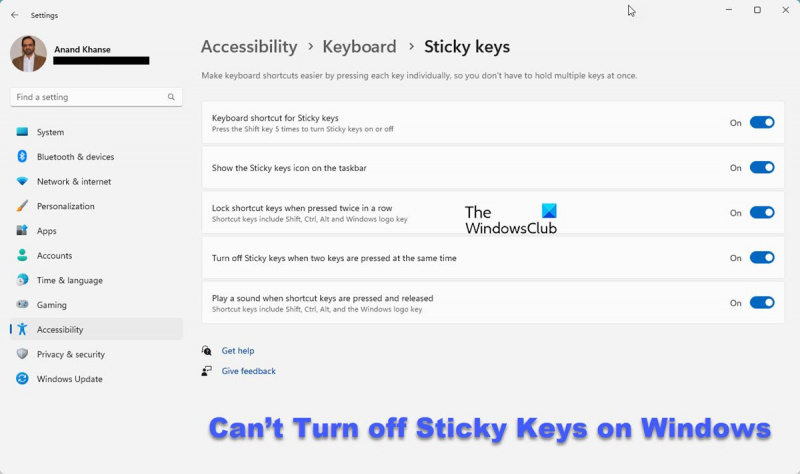









![భాగస్వామ్య ఫోల్డర్కి ఫైల్లను బదిలీ చేయడం యాదృచ్ఛికంగా ఆగిపోతుంది [స్థిరమైనది]](https://prankmike.com/img/other/B8/file-transfer-to-a-shared-folder-stops-randomly-fixed-1.jpg)

![Valheim తక్కువ FPS మరియు తక్కువ GPU వినియోగం [స్థిరం]](https://prankmike.com/img/games/DE/valheim-low-fps-and-low-gpu-usage-fixed-1.jpg)


